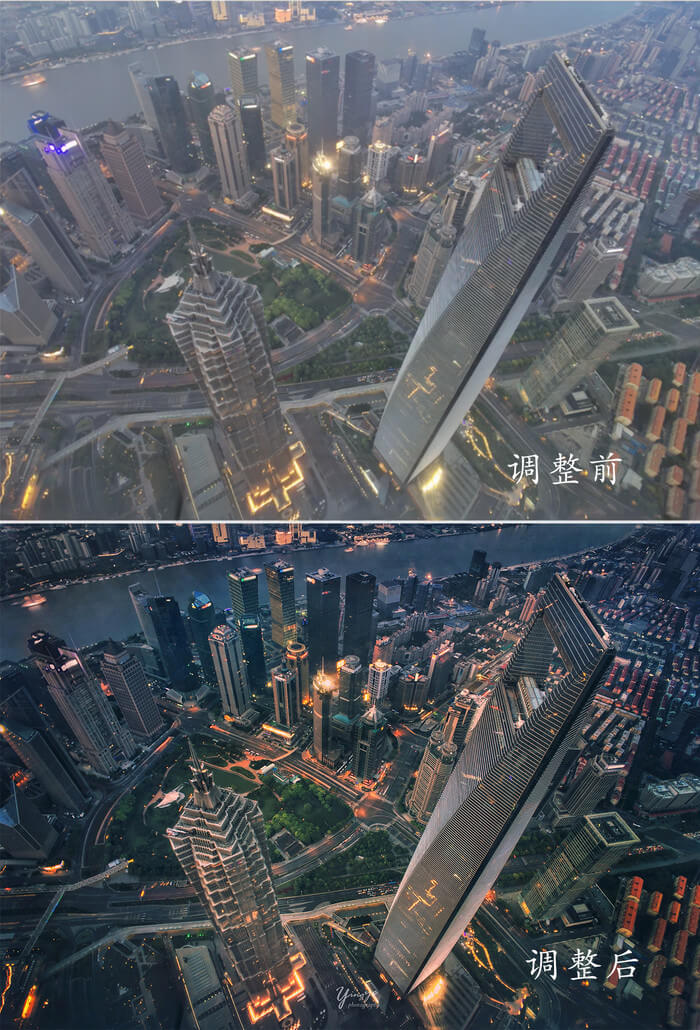大家好,我是95后摄影师影叶,今天为大家带来手机摄影相关的教程。如今,手机已经成为人们的必需品。手机功能也越来越强大,很多品牌手机的卖点就是拍照功能。 手机摄影优点很多,小巧方便,可以实时分享,在手机上就可以进行后期。那么如何利用好手机拍摄高质量作品,就是我今天和大家分享的内容。
手机摄影也分为前期拍摄和后期修图两部分,所以本次教程的提纲如下:
1、拍摄器材
2、拍摄软件
3、参数设置
4、修图软件
5、后期思路
一、器材:
只靠手机本身的摄像头自然是不够的,风光摄影常用广角镜头,这样有助于表现画面张力,并且为了降低感光度,只能减慢快门速度,所以也要用到手机三脚架。
1、镜头:手机的自带摄影头,比如苹果28mm焦段,是没有广角的,这时,就对构图带来的很大限制。所以,我们要使用附加镜头。

上图iPhone 6s plus自带摄像头拍摄的,28mm焦段

悦摄18mm广角附加头拍摄
拍摄风光题材时,最基本的配件就是一枚手机附加广角镜头,可以大幅度扩展视野,体现画面张力,但在挑选镜头时一定要注意边缘画质和镜头畸变。
如果再玩的高端一些,可以使用减光镜来制造艺术效果。如下对比图:

利用减光镜雾化水面,水面被雾化以后更加平静,有镜面效果,水中倒影更清晰。
减光镜是直接安装在镜头前端即可,所以如果想安装滤镜,必须选择前端带有螺纹接口的附加镜头。如下图:

除了雾化水面,还可以拉丝云彩,利用慢速快门体现云的动感,使画面动静结合,增强画面氛围。如下图:

2、三脚架
说到拍摄慢门,除了减光镜,更能重要的是三脚架,必须给手机稳固的支撑,防止画面抖动,手机摄影追求便携,所以自然不需要单反摄影那样的大型三脚架。

这样的手机万能夹可以应对很多场景,也可以利用万能夹将手机夹在三脚架上。

夜景拍摄也必须使用三脚架,和单反摄影原理一样,为了降低感光度,必须开大光圈或降低快门速度从而增加画面亮度。当然大部分手机是不可调光圈的,只能调节快门速度。

二、拍摄软件:
我用的是苹果手机,无自带拍摄软件,所以我下载了“camera+”。(如果是安卓系统手机,请下载“fv-5”,用法基本类似)

下载之后,进入Camera+商店(如下图)
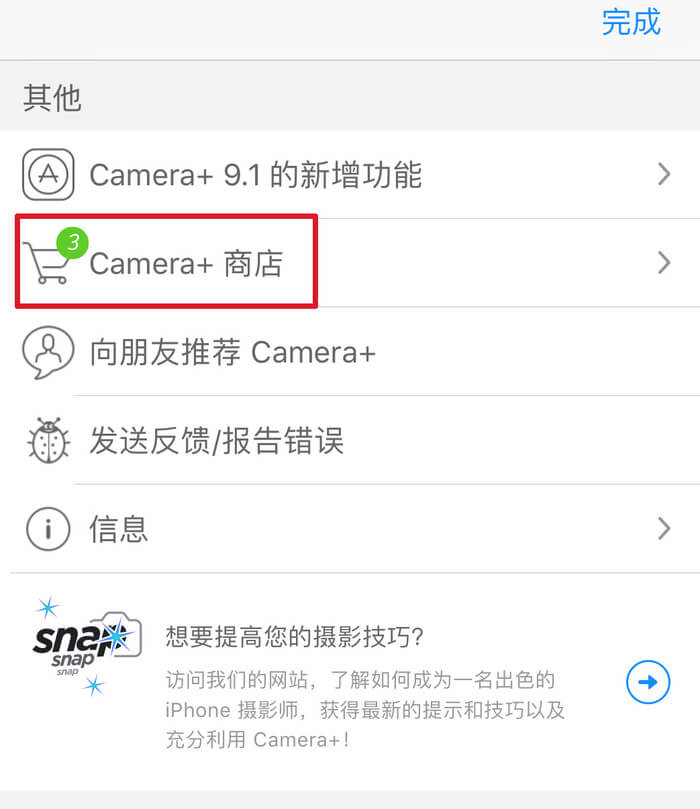
在商店里获取下图中圈出的两个功能
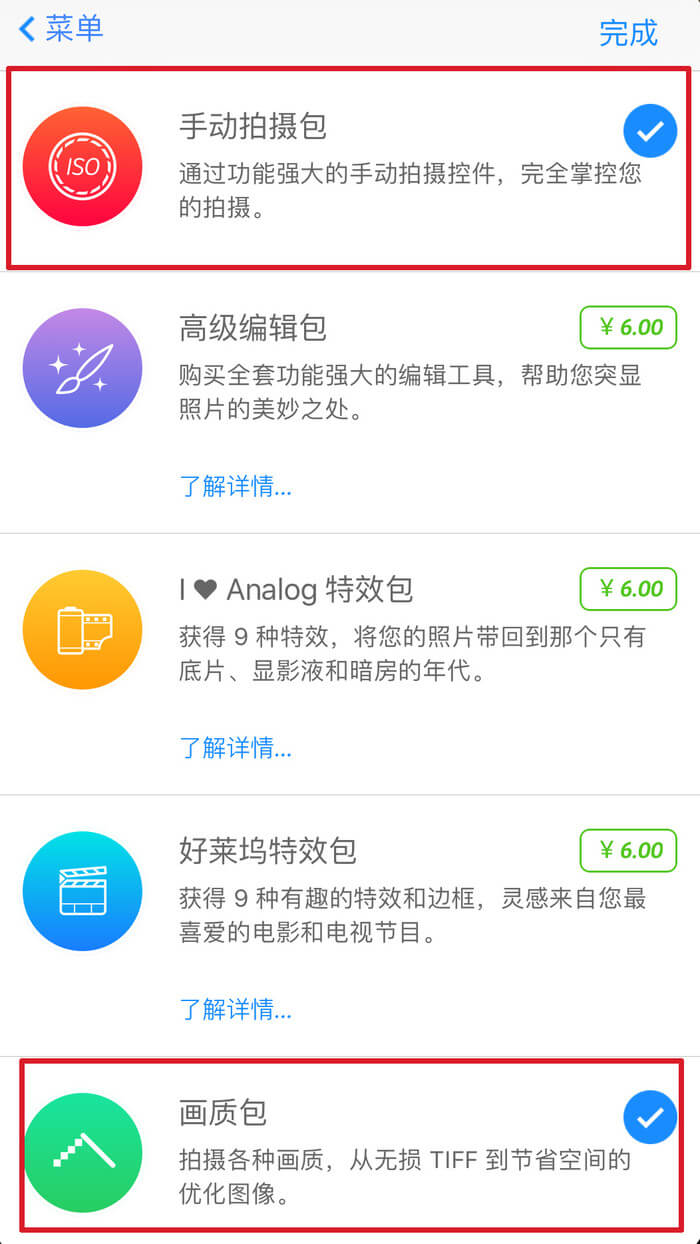
然后在菜单里,设置这两个选项
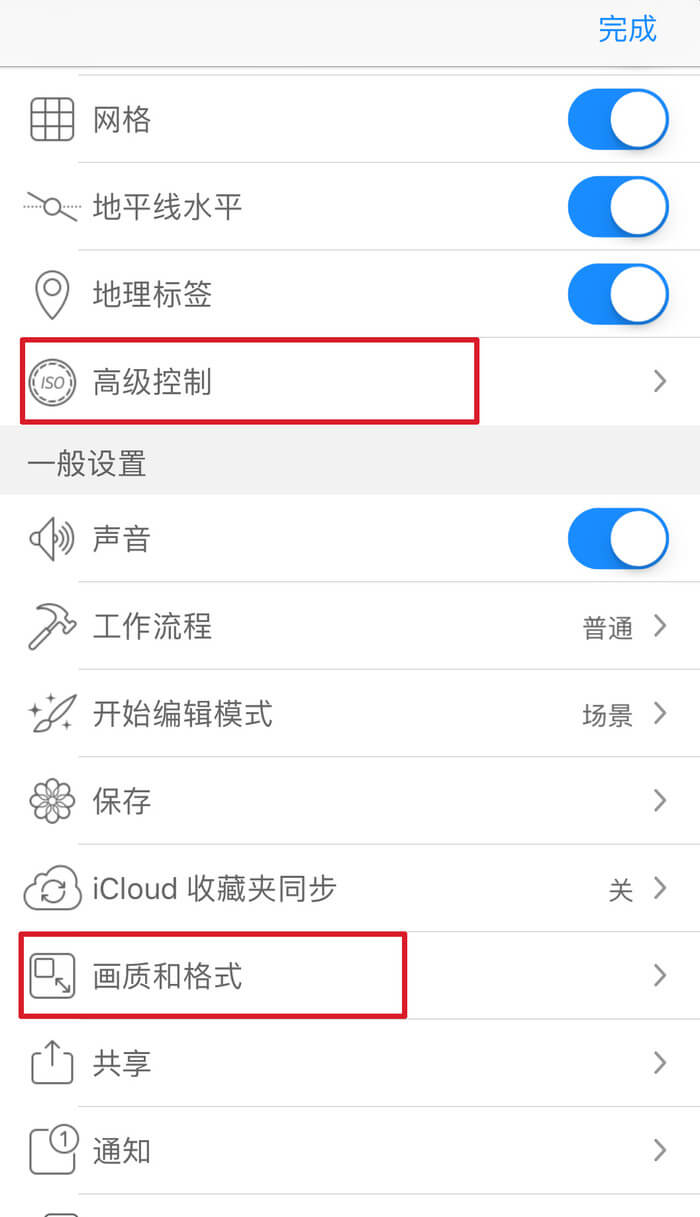
“高级控制”中选择“全时显示”拍摄参数
“画质和格式”中选择tiff文件和raw文件
现在,拍摄软件准备好了。
三、参数设置
一般来说,手机上带有的是最最简易的拍照功能,只是方便你拍照而已,但是如果想做到“手机摄影”是远远不够的,就需要你通过“camera+”这类软件,将手机的潜能最大限度挖掘出来,在前期拍摄的时候尽可能做到“高画质”。
高画质第一步:
设置tiff文件和raw格式,苹果手机的 tiff 格式文件大约16兆,在快门速度低于1/25s时,软件会提示raw文件被关闭,这时只能记录 tiff 格式文件。
高画质第二步:
降低感光度( iso ),“camera+”的感光度最低可以设置“ iso 0.1”(安卓手机的fv-5最低为iso50)
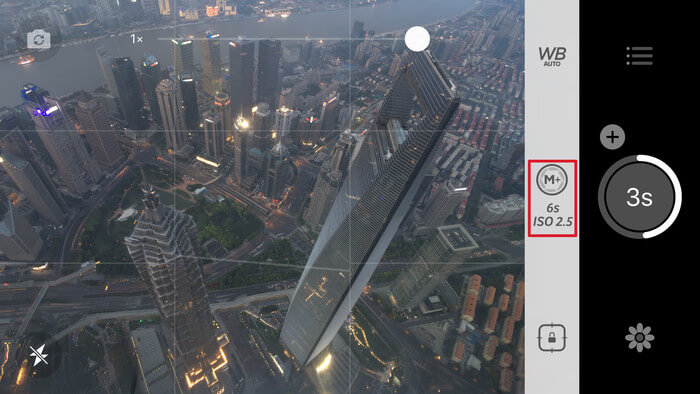
大家看上图,我设置的是iso 2.5。因为我当时是手持偏振镜,容易引起晃动,所以不敢把感光度降低到iso 1以下,如果这样,快门速度需要大约25到30秒。
对这款软件来说,iso只要在4以下,画质都是非常好的。
高画质第三步:
使用支架和延时自拍功能。关于支架,我上面讲器材的时候已经说了,这里不在重复。
关于长曝光时的延时自拍功能,至少我用的这款软件设计的很好,它是自动的,只要曝光时间在1秒以上,它会自动启用延时自拍功能,防止按快门时手机抖动造成画面模糊。
高画质第四步
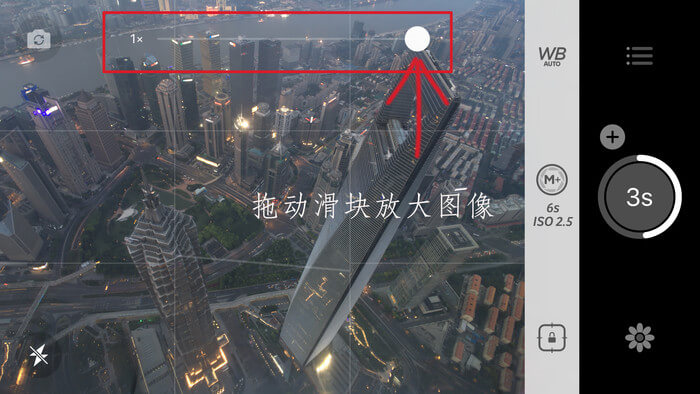
对焦
和利用单反拍摄风光时的对焦方法类似。先放大图像,对焦,合焦准确后,还原图像大小。放大图像后,按上图所示的对焦按钮进行对焦。同时,还能进行对焦锁定。对焦后清晰度可以达到这种程度,对于手机来说,已经是很不错。而且我还是隔着一层玻璃,一层偏振镜拍摄。
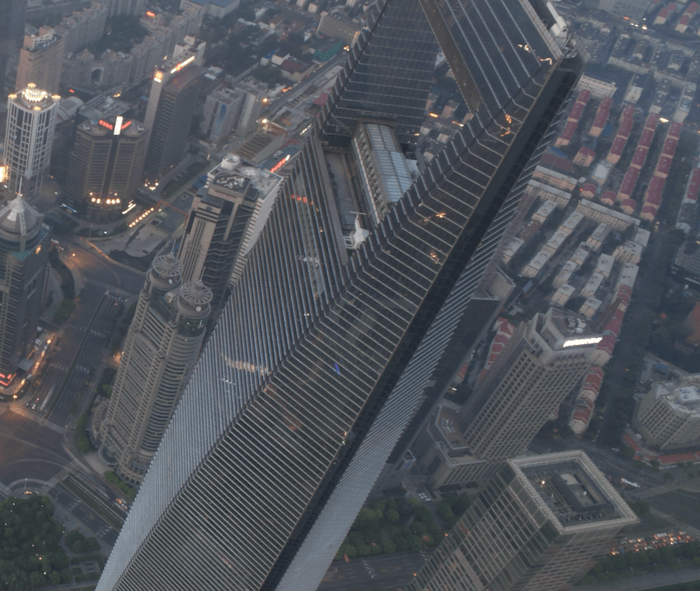
剩下的,你就需要按下快门等它拍摄完成。
四、修图软件
这里我们用到手机APP: Snapseed。
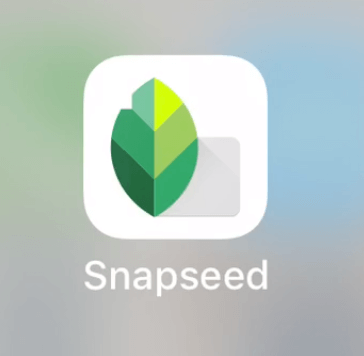
认识Snapseed界面
咱们手机拍摄的是RAW或者TIFF文件,从Snapseed打开图片文件是这样的界面。
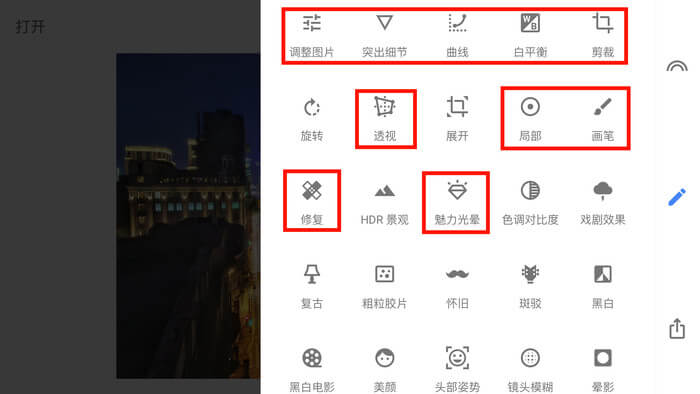
最右侧三个竖着排列的图标,依次是:预设、调整工具、导出图片
“预设” 是用来保存以前的修图效果的,当然里面也有一部分是软件本身自带的,每次修图之前可以直接套用预设,但是我个人不建议,因为预设的效果并不能精准到每个图片都适用。
“调整工具” 是Snapseed中的各种调整项,我在修图时常用到的调整项已经在上图中用红圈标出。每次修图其实都是这些工具的反复使用,只不过是具体参数不同。
“导出图片” 是修图完成后将图片导出Snapseed储存在手机中。这里面有三个选项:储存、储存为、导出。通常我们要使用“导出”,因为这样对画质保留最好,如果选择“储存”和“储存为”图片可能被压缩到1兆以下,画质损失很严重。
五、后期思路
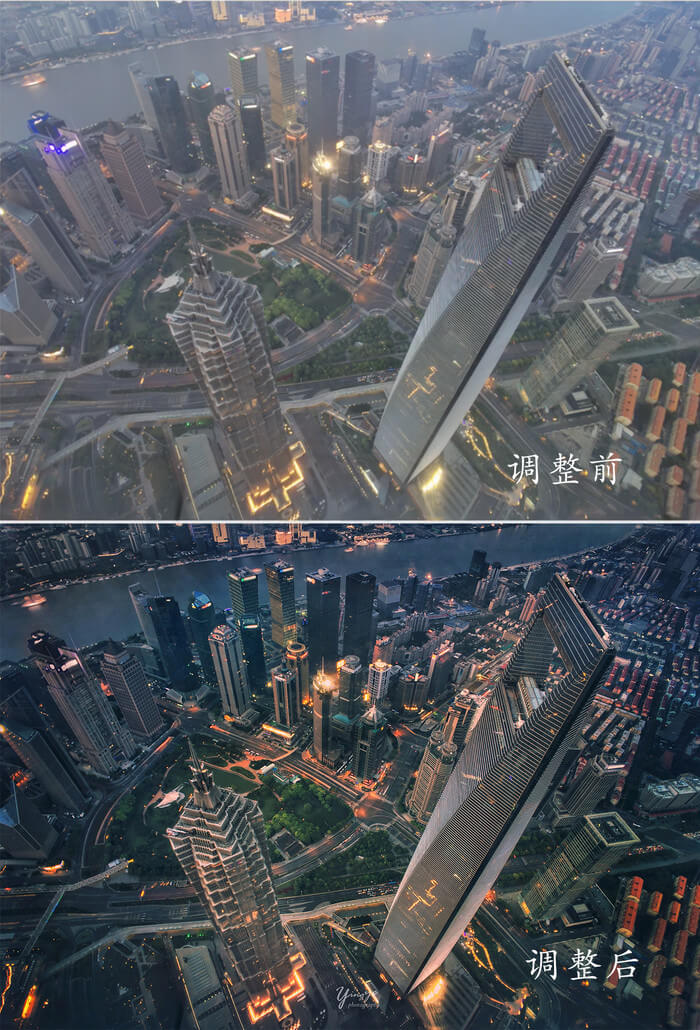
iPhone 6s plus+悦摄18mm广角镜头+偏振镜
以上图作为示例图片,这是一张城市夜景图片,拍摄于上海环球金融中心观景台。修图思路
修图思路如下:
1、初步整体调整
2、曲线调整:去灰、调色
3、色彩平衡调整
4、魅力光晕增加质感和光效
5、画笔调整细节
6、强化细节
1、曝光,饱和度,灰度整体调整
我们的调整步骤是先调整曝光,“有光才有色”所以先将曝光调整好是一张图片的后期基础,曝光调整好后我们适当提高对比度去灰并且调整色彩平衡让图片整体色彩偏向想要的效果。
调整参数如下图:
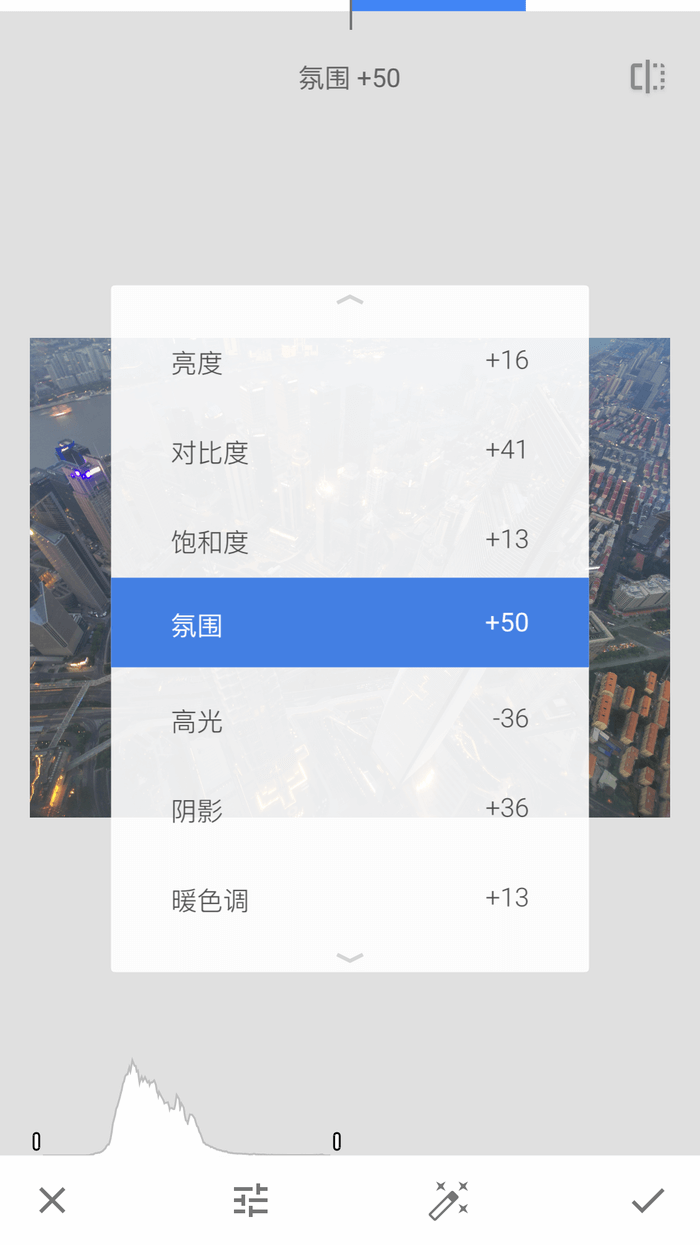
总体思路是提亮阴影,压低高光,让曝光均匀;然后提高对比度增加反差,增加饱和度调整色调渲染色彩,这里说一下“氛围”调整项,实际上类似于HDR,会使曝光趋向于均匀,体现更多图片细节。
初步调整后是这样:
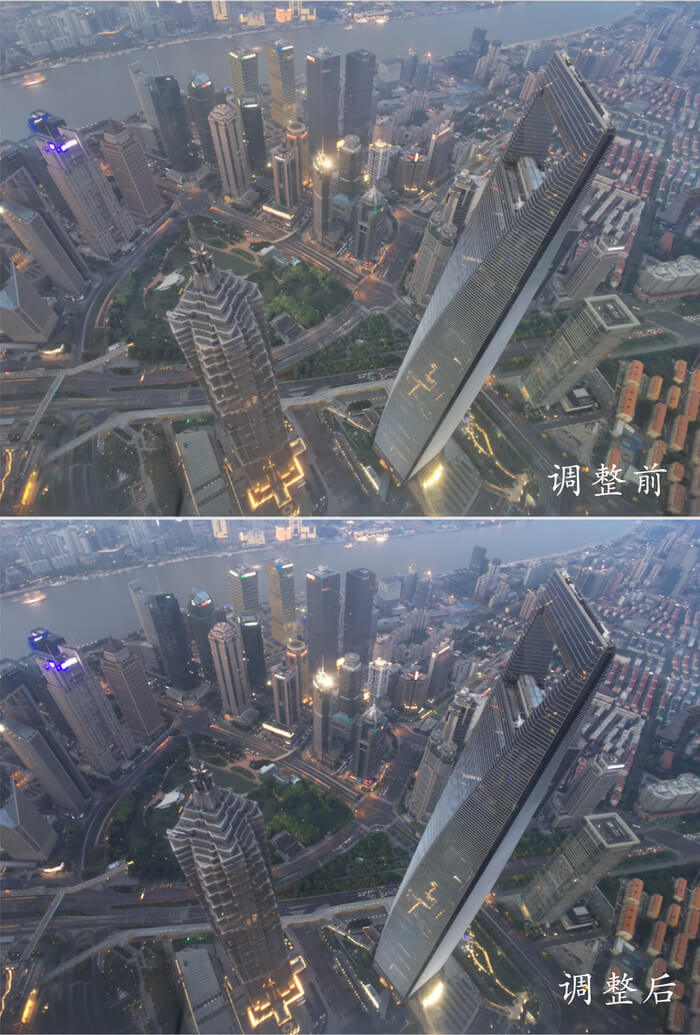
2、曲线调整
这里曲线调整的作用有两个:
第一:去灰
第二:调色
用S型曲线去灰是非常好的办法,如下图:
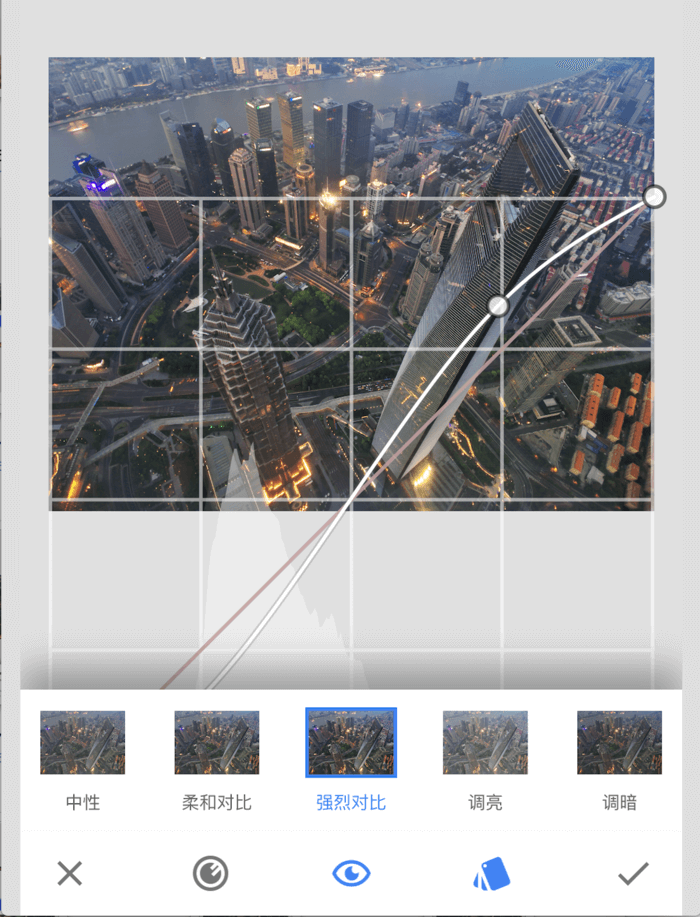
这是“曲线”工具里有的预设,已经将S型为你调整好。大家知道曲线工具是左下部分代表暗部,右上部分代表亮部,所以S型曲线就是将暗部适当压暗,亮部适当提亮,这样就会进一步增加明暗反差,达到去灰的效果。
当然这里还可以对曲线进行其他调整,比如可以分为R、G、B来调整(如下图)

点击上图中红色方框的图标,可以选择R、G、B的单独调整,这张图我感觉有点偏红,所以将红色曲线拉低。
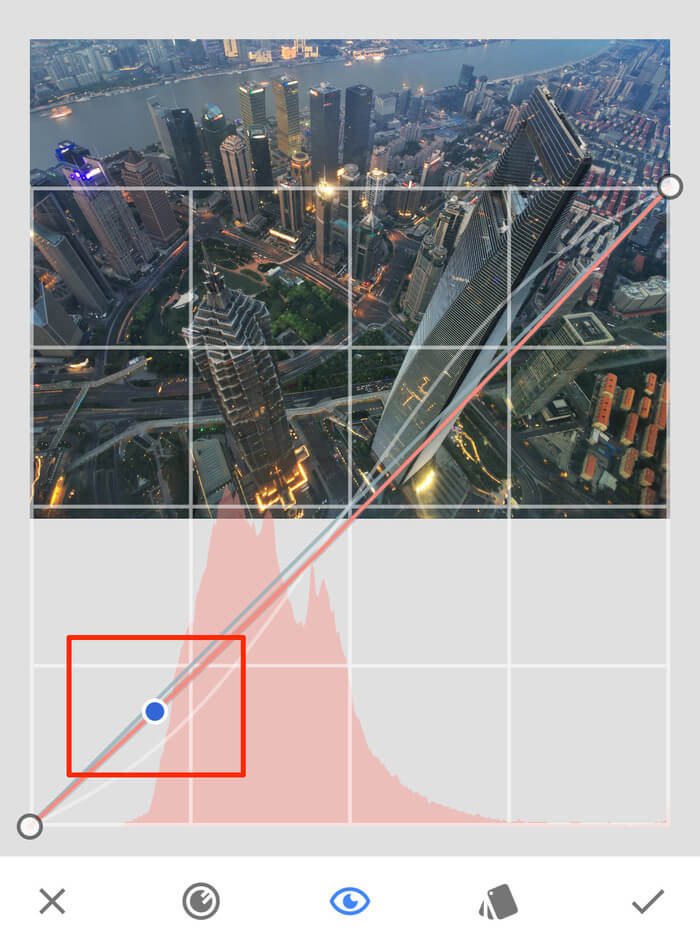
此步骤前后效果对比:
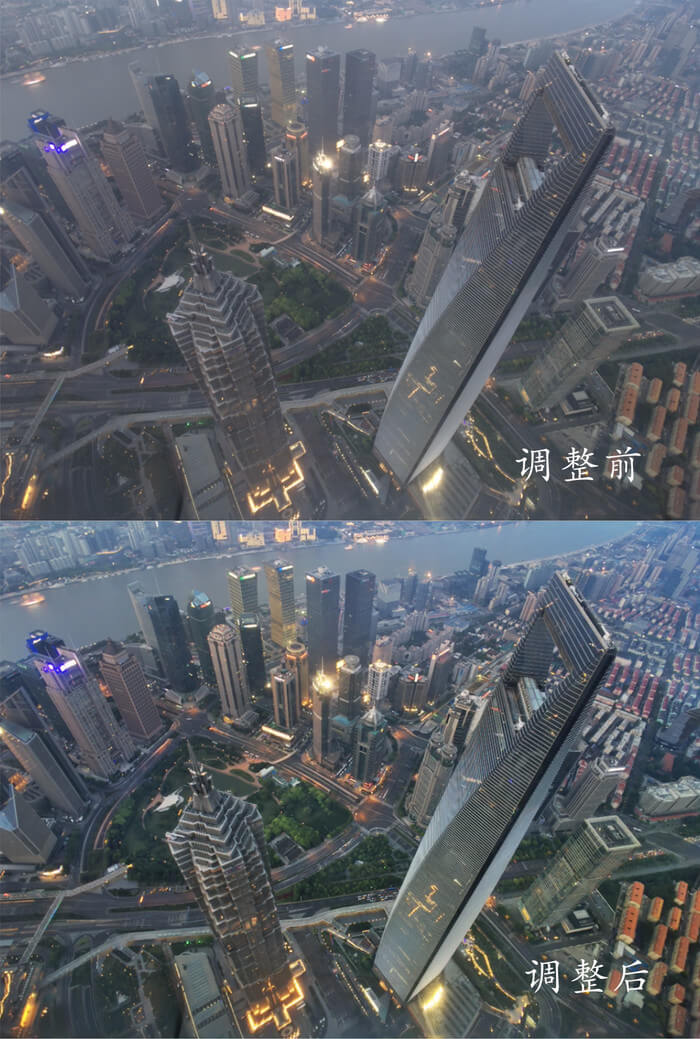
然后再添加一个曲线效果,如下图:
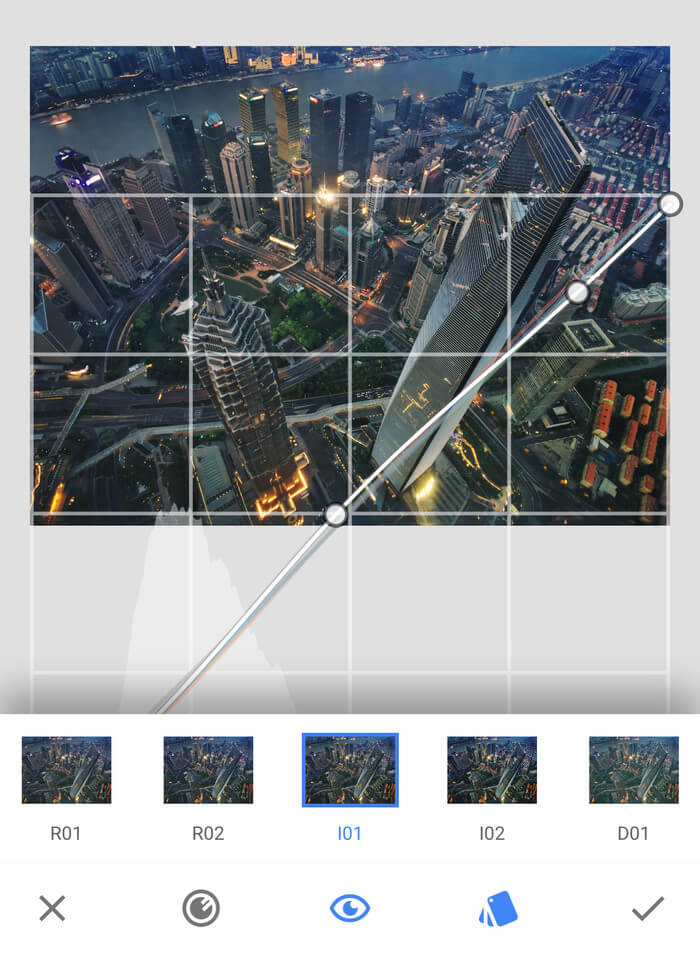
这个曲线是为了渲染色彩,因为snapseed中没有像Photoshop中的HSL工具可以分别调整每个色相,所以如果像对颜色进行比较细致修改,snapseed中曲线工具比较合适,选择近似于自己想要的效果的曲线预设,然后再进行微调。
这里我是将高光调暖,暗部偏冷。
调整前后对比
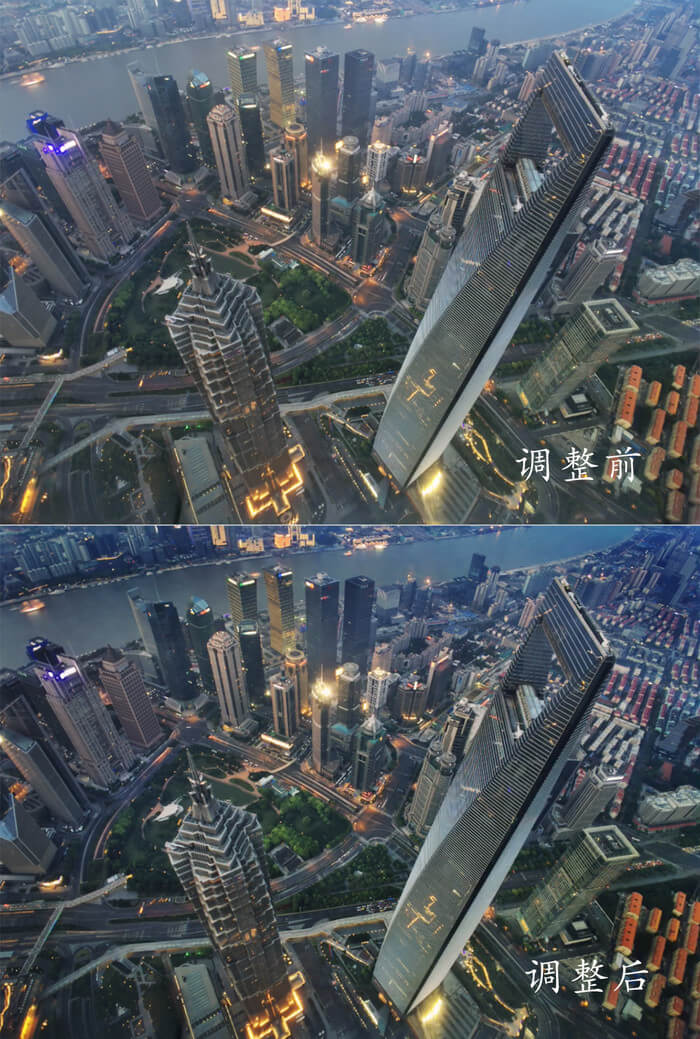
3、利用色彩平衡工具,整体调整色调
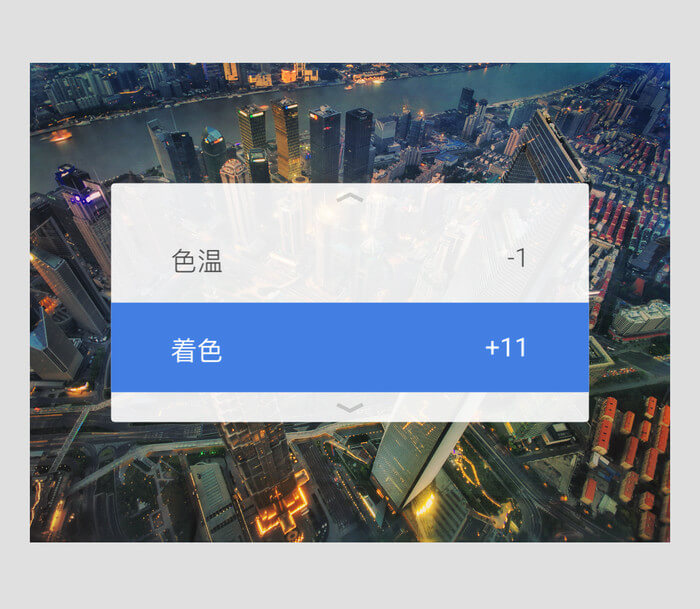
色温:指黄色到蓝色
着色:指品红到青色
4、添加“魅力光晕”
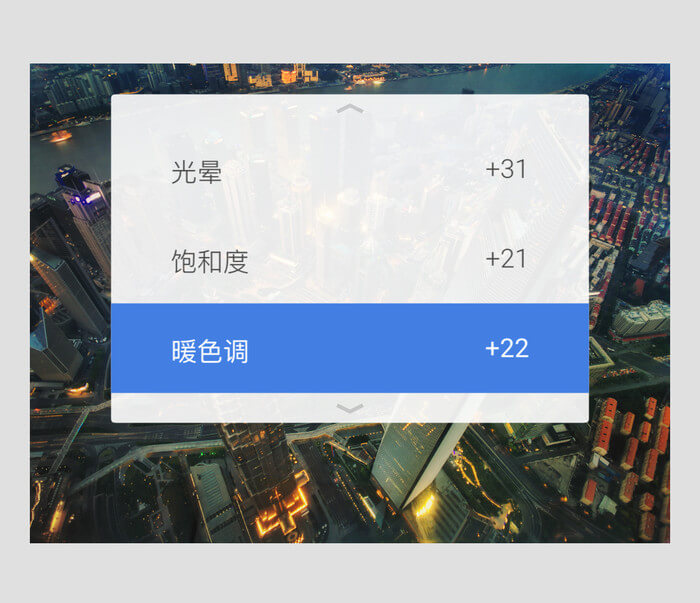
这个功能和Nik collection中的Color Efex pro是一个用法,都是柔光的同时还可以对整体色调和饱和度进行调整,增加画面质感光感比较好用。
下图是Nik collection中的Color Efex pro界面,大家可以对比下。
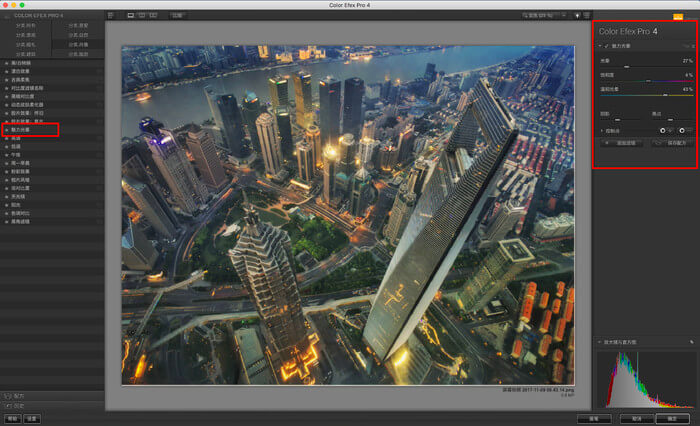
5、利用画笔工具微调图片
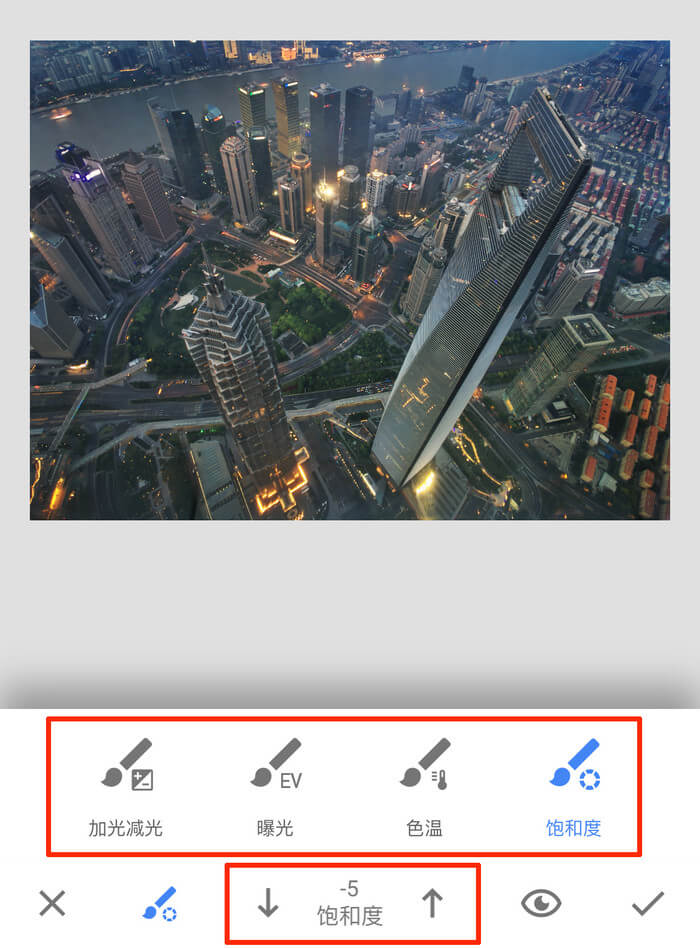
画笔分为4种:
加减光、曝光、色温、饱和度。
用法就是选择你想利用的画笔,用手指在屏幕上画哪里,哪里就会有相应的效果。可以将图像放大后细致涂抹。(如下图)
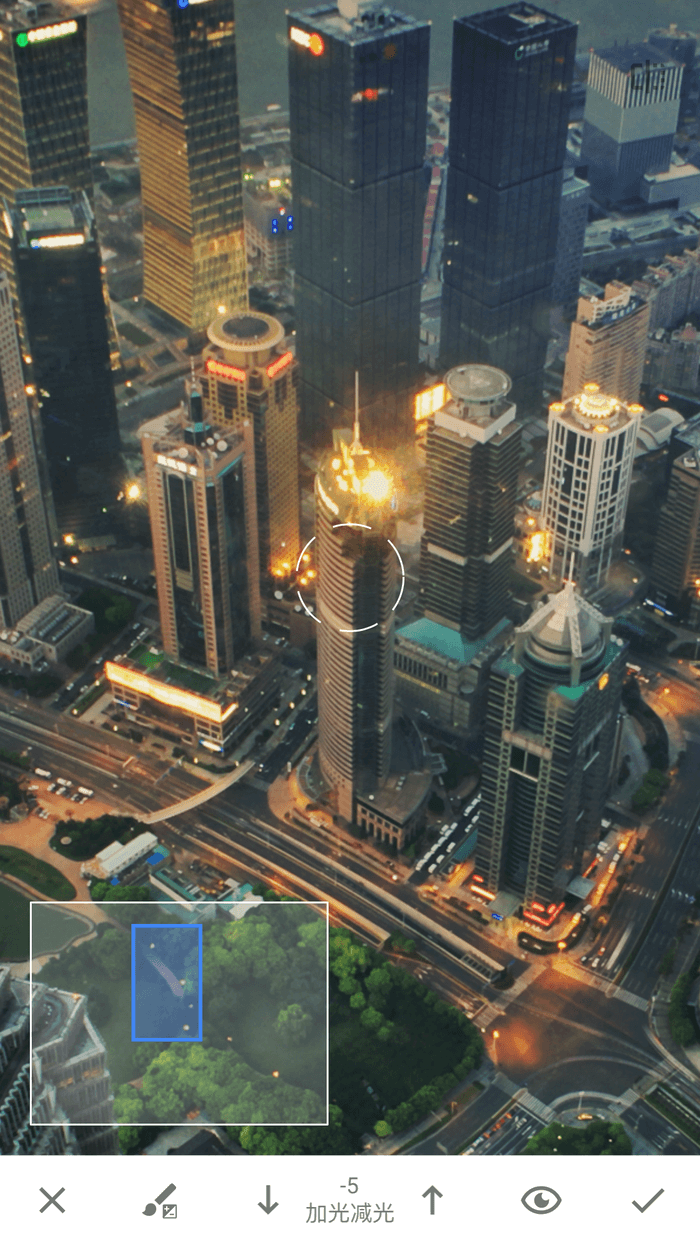
每个画笔的等级分为5档:-10、-5、0、+5、+10
“-“代表压暗亮度和降低色温或饱和度。“+”代表提高亮度和增加色温或饱和度。“0”代表橡皮擦,也就是擦出之前的调整效果。
这里说一下“加减光”与“曝光”的区别,“加减光”类似于Photoshop中的加深减淡工具,程度相对轻一些,“曝光”的调整程度要大一些,一般为了更精细,我都会使用“加减光”。
这张图我主要利用画笔工具将四周曝光压暗、饱和度降低。使观察者视觉集中到画面中央。
6、突出细节
选择“突出细节”工具。
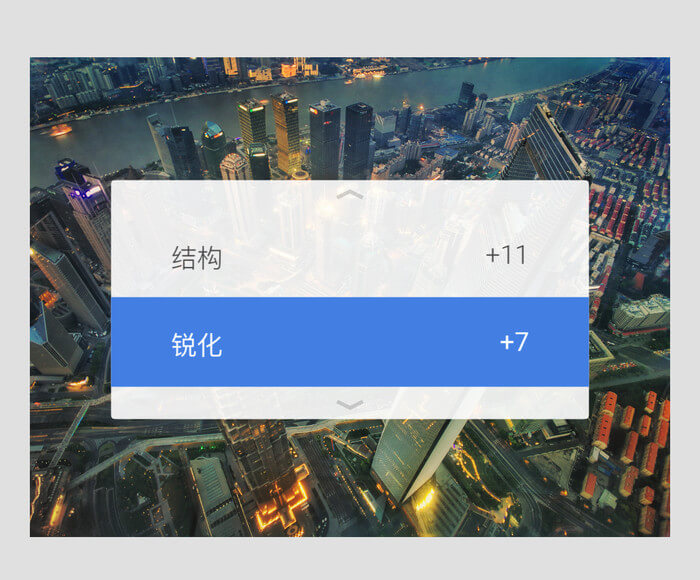
里面有两个调整项:结构和锐化
通常我会使用“结构”,因为它的效果更明显。向右增加结构是强化细节,向左减少细节相当于降噪。(这是静姝女神告诉我的)
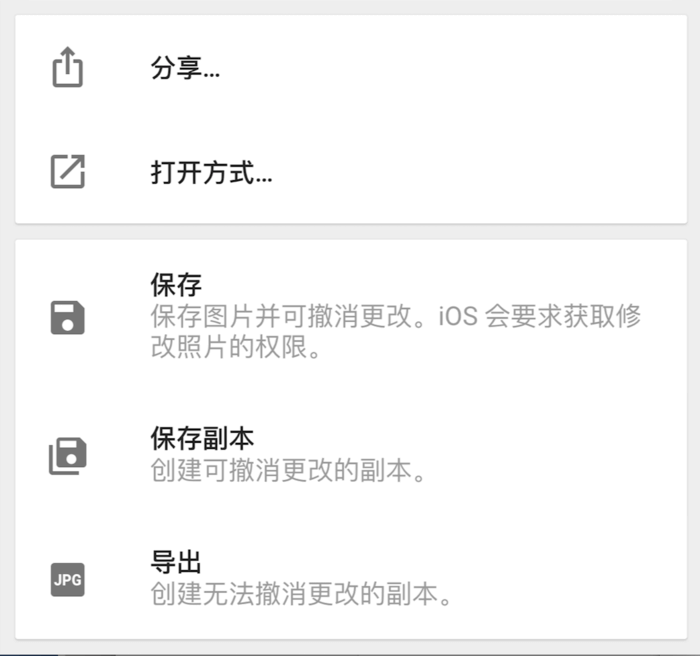
最后导出图片
我们要选择最后一项“导出”,这样导出的才是高画质JPEG图片。
来一起看看这六步后的成图: